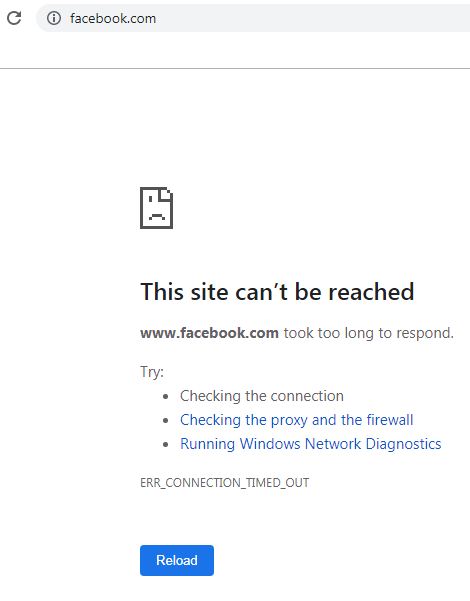Pada sebelumnya kita sudah melakukan blokir situs dengan cara static. Pada kali ini kita akan membuat address list secara dinamic. Dengan cara mendaftarkan alamat situs ke dalam address list secara otomatis.
Langkah-langkah konfigurasinya adalah sebagai berikut :
1. Pertama, daftarkan alamat situs ke dalam address list.
daftar alamatnya adalah sebagai berikut.
2. Kemudian buat rule untuk mencatat ip client dengan mengakses kompas.com dengan cara klik IP kemudian klik firewall filter, setelah itu klik add dan isikan chain nya forward. Mengapa menggunakan forward? ya, karena client dalam mengakses internet harus melewati router terlebih dahulu. Dan karena menggunakan chain forward untuk interface out atau in nya tidak perlu diisi.
3. Kemudian pada mode advanced tambahkan alamat tujuan pada parameter src address list.
daftar alamatnya adalah sebagai berikut.
3. Kemudian pada mode advanced tambahkan alamat tujuan pada parameter src address list.
4. Pada tab action nya isikan add src-to address list dan beri nama address list nya.
5. Kemudian lakukan browsing ke internet, sehingga ip pc kita akan tercatat di address list kita
6. Setelah itu untuk melakukan drop pada client yang mengaksesnya adalah sebagai berikut
masuk pada menu ip firewall kemudian pada parameter general chainnya pilih forward, pada advanced pilih src address alamat yang disumberkan kemudian pada action nya pilih drop.
7. Setelah itu kemudian lakukan pengecekan kembali apakah client bisa mengakses situs nya apakah tidak dan hasilnya tidak bisa.